Rette: FFXIV Forbindelse med serveren blev afbrudt fejl
Miscellanea / / December 05, 2021
Hvis du kører den tidlige adgang til Final Fantasy XIV: Endwalker-udvidelse, så er chancerne store for, at du støder på et par fejl eller problemer, enten mens du starter spillet eller kommer ind på serveren. I mellemtiden forsøger et overbelastet antal spillere at komme ind i spillet, hvilket også kan forårsage serverforbindelsesproblemer i de fleste tilfælde. Hvis du også er et af ofrene, kan du tjekke trinene til at rette FFXIV Forbindelse med serveren gik tabt fejl.
Vi skal også nævne, at 'Forbindelsen til serveren gik tabt.' fejlmeddelelsen vises, selv når spillere forsøger at gemme deres spilfremskridtsdata. Så fejlen ødelægger i sidste ende spillets fremskridtsdata fra at blive gemt, og berørte spillere er tvunget til at lukke spillet og prøve igen. Dette problem irriterer spillerne meget, og de er bekymrede for, at det skal løses hurtigt. Nå, vi har et par løsninger til dig, der kan hjælpe dig.

Sideindhold
-
Rette: FFXIV Forbindelse med serveren blev afbrudt fejl
- 1. Tjek serverstatus
- 2. Tjek internetforbindelse
- 3. Power Cycle Wi-Fi-router
- 4. Genstart spillet
- 5. Deaktiver antivirus- og firewallprogram
- 6. Brug Google DNS-servere
- 7. Geninstaller spillet
Rette: FFXIV Forbindelse med serveren blev afbrudt fejl
Flere FFXIV-spillere oplever lobbyen forbindelsesfejl som synes at dukke op, hver gang forbindelsen afbrydes, mens du spiller spillet. Så lad os springe ind i guiden nedenfor uden at spilde mere tid.
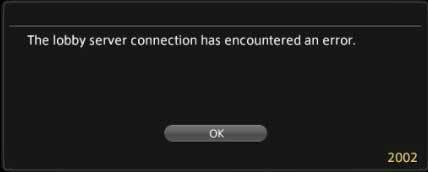
1. Tjek serverstatus
Det kan varmt anbefales at tjekke serverstatus ved at besøge dette link før du prøver andre løsninger, da serverforbindelsesfejlen kan forekomme på grund af servernedetid eller afbrydelse overhovedet. Nu, hvis du finder ud af, at der er nogen form for servernedetid eller udfald eller vedligeholdelsesproces i gang, så sørg for at vente et par timer eller mere for at få det rettet af udviklerne. Nogle gange kan det tage ekstra tid end forventet.
2. Tjek internetforbindelse
Du bør også tjekke internetforbindelsen ved din ende, fordi en dårlig internetforbindelse kan udløse flere forbindelsesproblemer med spilserveren online. Hvis du i tilfældet bruger Wi-Fi, så prøv at skifte det til kablet (ethernet) eller omvendt for at tjekke for problemet. Mens du har problemer med netværksstabiliteten, skal du sørge for at lukke andre downloads midlertidigt og tjekke for serverfejlen igen.
3. Power Cycle Wi-Fi-router
Hvis ovenstående metode ikke virkede for dig, så prøv at udføre en tænd/sluk-cyklus på din Wi-Fi-router for at opdatere netværksfejlen eller forbindelsesproblemer overhovedet. For at gøre det: Sluk for routeren og tag strømkablet ud af routeren og vent i omkring et minut eller deromkring. Til sidst skal du tilslutte strømkablet igen, og tænde for routeren for at kontrollere netværksproblemet igen.
4. Genstart spillet
Nogle gange kan en normal genstart af spillet løse flere problemer overhovedet. Hvis du er et af ofrene for at støde på Final Fantasy XIV Forbindelsen med serveren gik tabt fejl, så sørg for blot at afslutte spillet først. Tryk derefter på Ctrl+Shift+Esc nøgler til at åbne Jobliste > Klik på Processer fanen > Klik på FFXIV.exe proces for at vælge det > Næste, klik på Afslut opgave at tvinge til at lukke spillet. Til sidst skal du genstarte systemet og prøve at starte spillet igen.
5. Deaktiver antivirus- og firewallprogram
Deaktivering af antivirus- og firewallprogrammet på din Windows-computer kan hjælpe dig med at rette flere fejl eller fejl overhovedet. I de fleste scenarier kan det at køre spillet eller oprette forbindelse til spilserveren blokere de igangværende forbindelser, hvis antivirussoftwaren eller sikkerhedsprogrammet kører aggressivt. For at gøre det:
Annoncer
- Klik på Start menu > Søg efter virus- og trusselsbeskyttelse.
- Klik på det fra søgeresultatet og sluk det Real time beskyttelse manuelt.
- Søg derefter efter forsvarer firewall fra menuen Start > Åbn den og sluk manuelt.
6. Brug Google DNS-servere
Du kan også prøve at bruge Google DNS-serveradressen på din pc som en offentlig DNS for at løse flere forbindelsesproblemer overhovedet. At gøre dette:
- Tryk på Windows + R nøgler til at åbne op Løb dialog boks.
- Type ncpa.cpl og klik på Okay at åbne Netværksforbindelser side.
- Nu, Højreklik på din aktive netværksadapter > Klik på Ejendomme.
- Vælg Internetprotokol version 4 (TCP/IPv4) > Klik på Ejendomme.

- Klik for at vælge Brug følgende DNS-serveradresser.
- Indtast nu 8.8.8.8 for Foretrukken DNS-server og 8.8.4.4 for Alternativ DNS-server.
- Når du er færdig, klik på Okay for at gemme ændringer.
- Sørg for at genstarte din computer for at anvende ændringer, og tjek derefter for tilslutningsfejlen til spilserveren.
7. Geninstaller spillet
Hvis ingen af metoderne virkede for dig, skal du sørge for at afinstallere og geninstallere Final Fantasy XIV-spillet ved at følge nedenstående trin for at kontrollere, om problemet er løst eller ej. For at gøre det:
Annoncer
- Åbn Steam klient > Gå over til Bibliotek.
- Højreklik på Final Fantasy XIV fra venstre rude > Gå til Styre.
- Klik på Afinstaller og Vælg Afinstaller igen fra bekræftelsesdialogboksen.
- Vent nu på, at afinstallationsprocessen er fuldført.
- Når du er færdig, skal du sørge for at genstarte pc'en for at ændre effekter med det samme.
- Til sidst skal du starte Steam klient, og gå til butik > Søg efter FFXIV og installer det igen.
- Vent på, at spillet downloades og installeres > Du er klar til at gå.
Det er det, gutter. Vi antager, at denne guide var nyttig for dig. For yderligere spørgsmål er du velkommen til at spørge nedenfor.

![Sådan installeres lager-ROM på Teclast X10 Plus [Firmware Flash-fil]](/f/32addf9fe049ff75ab31dcddc523716a.jpg?width=288&height=384)

